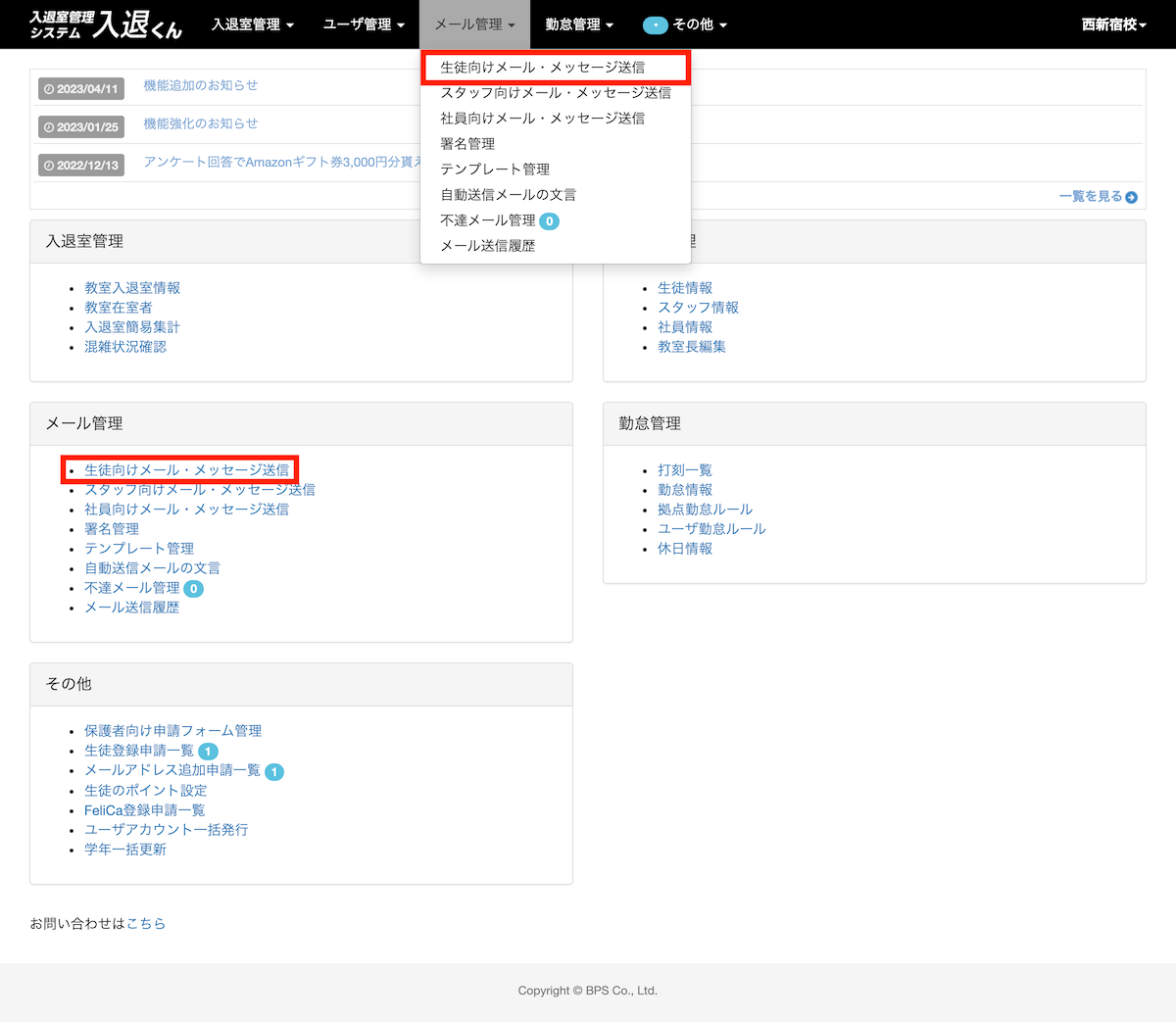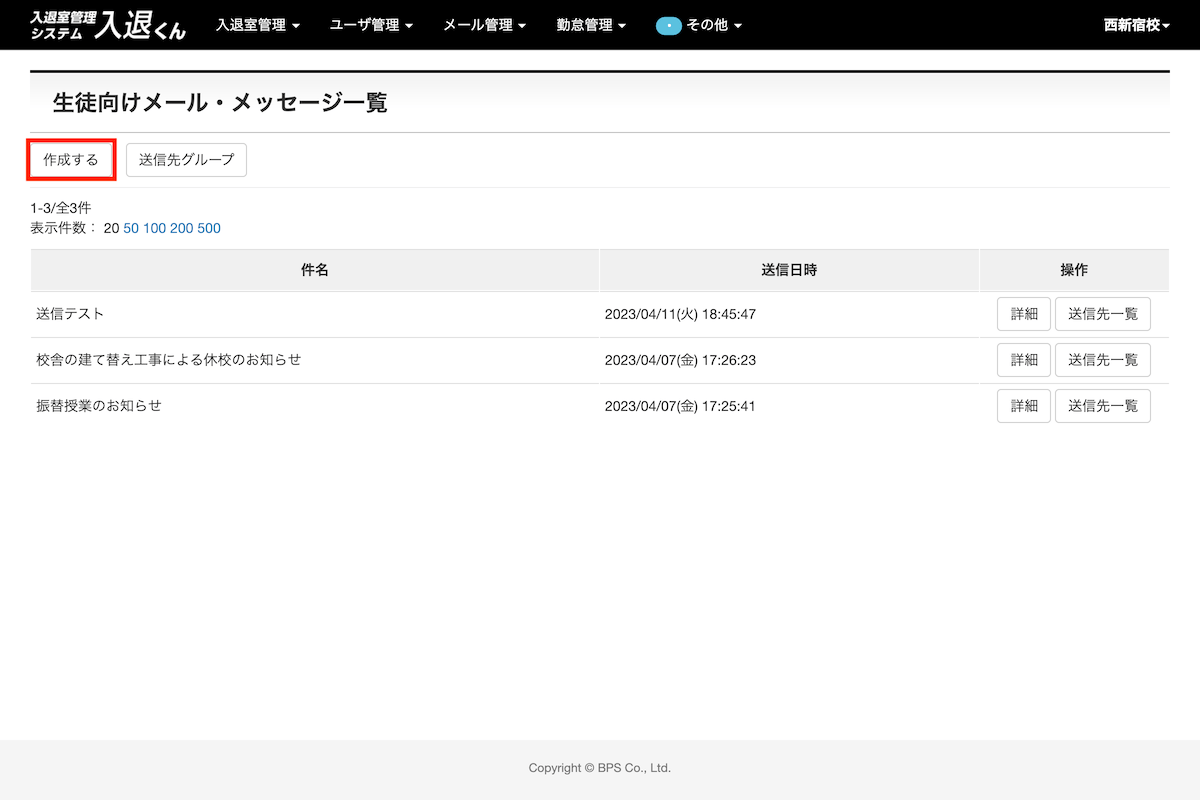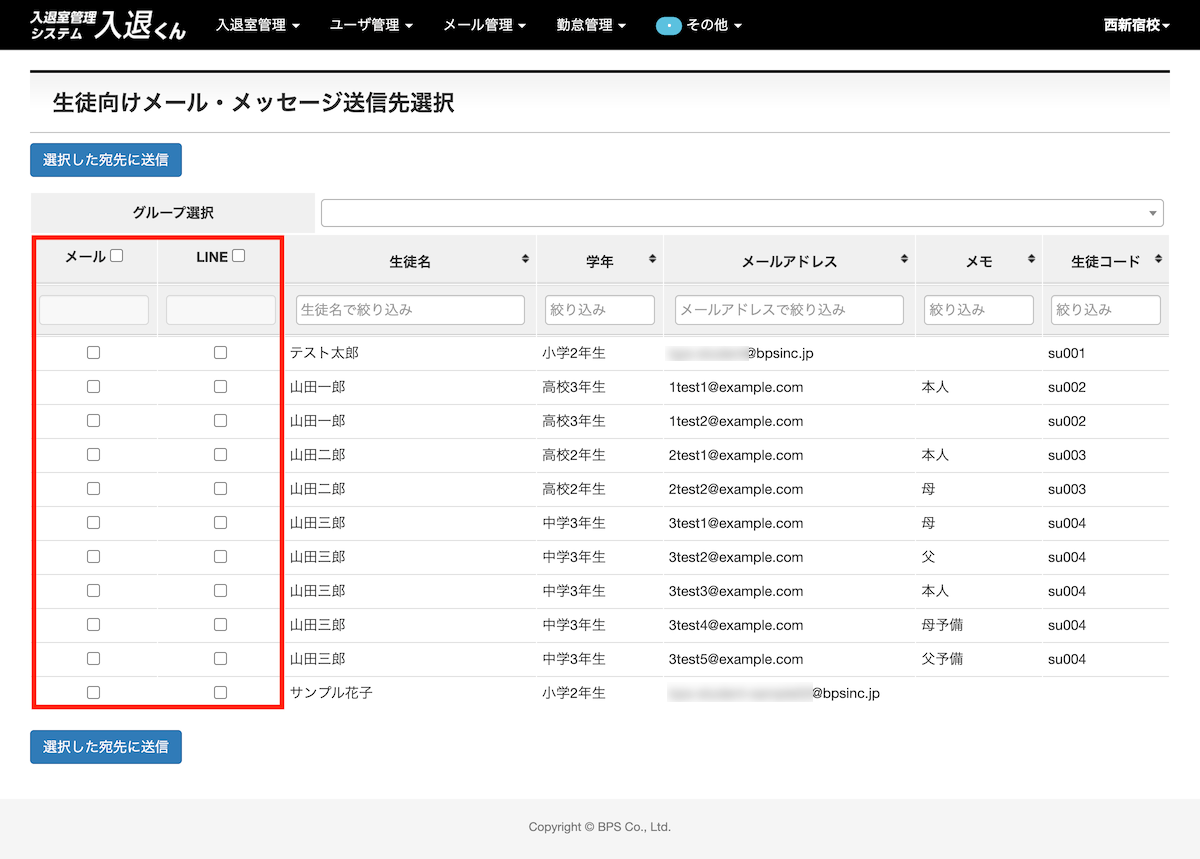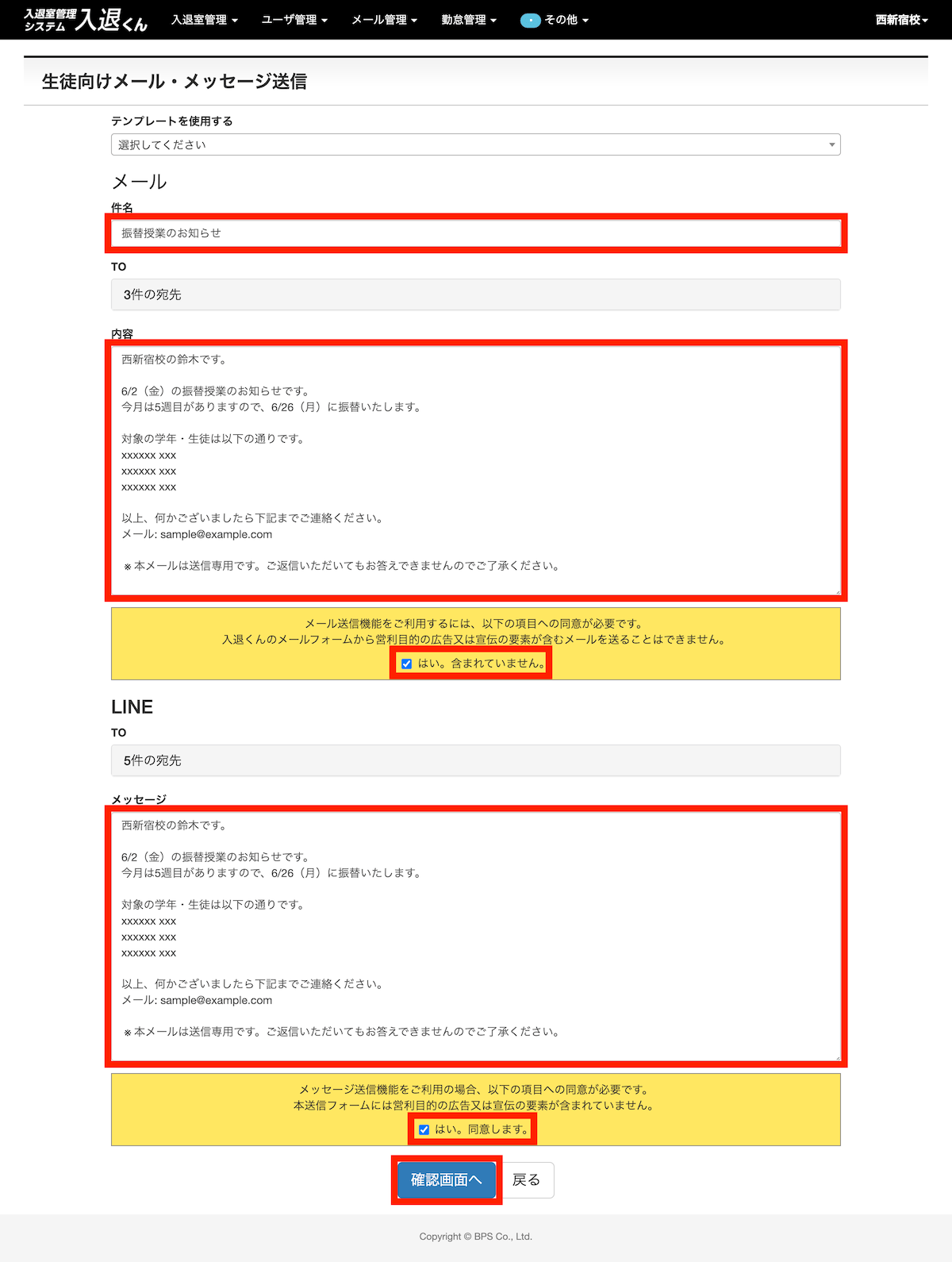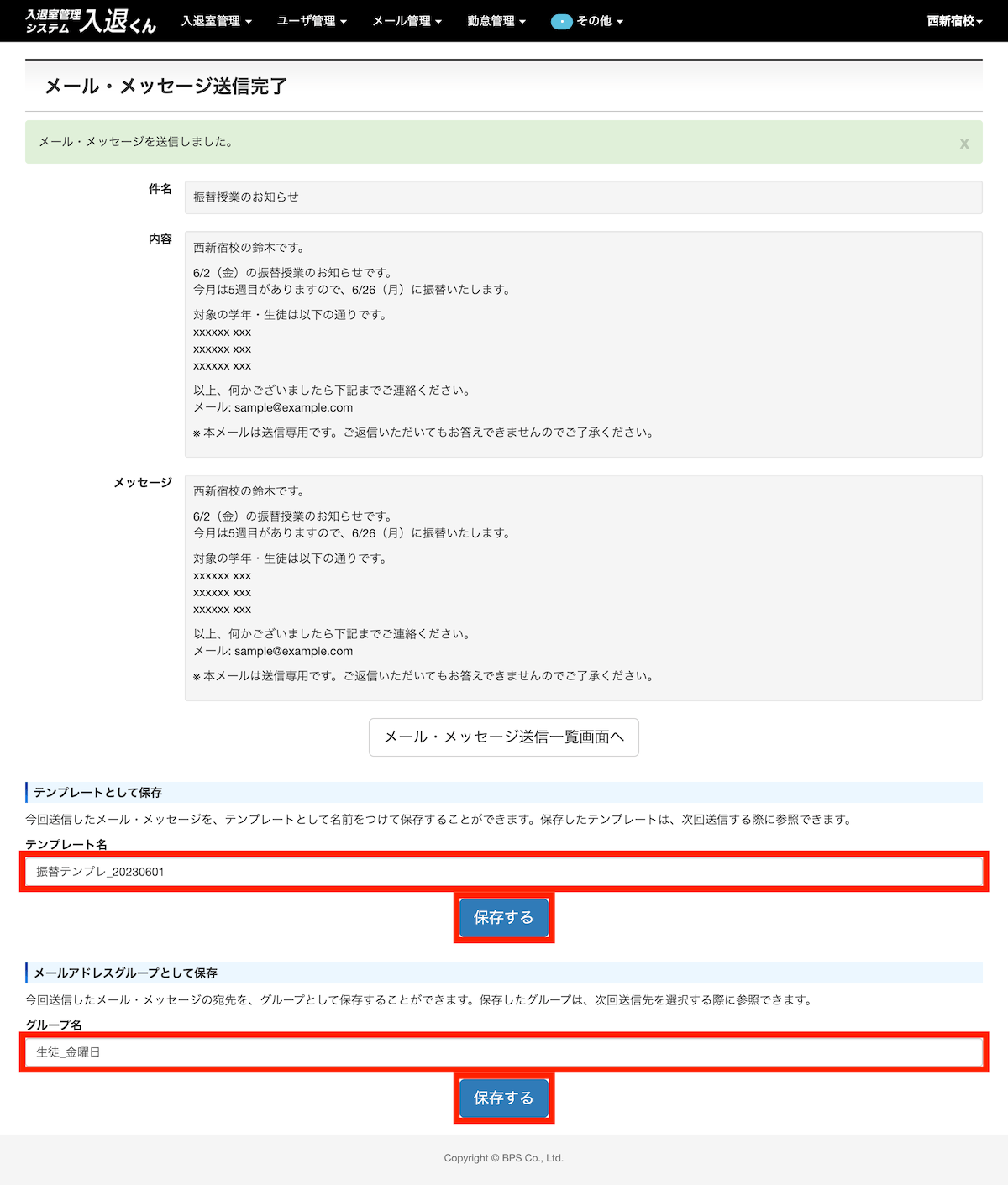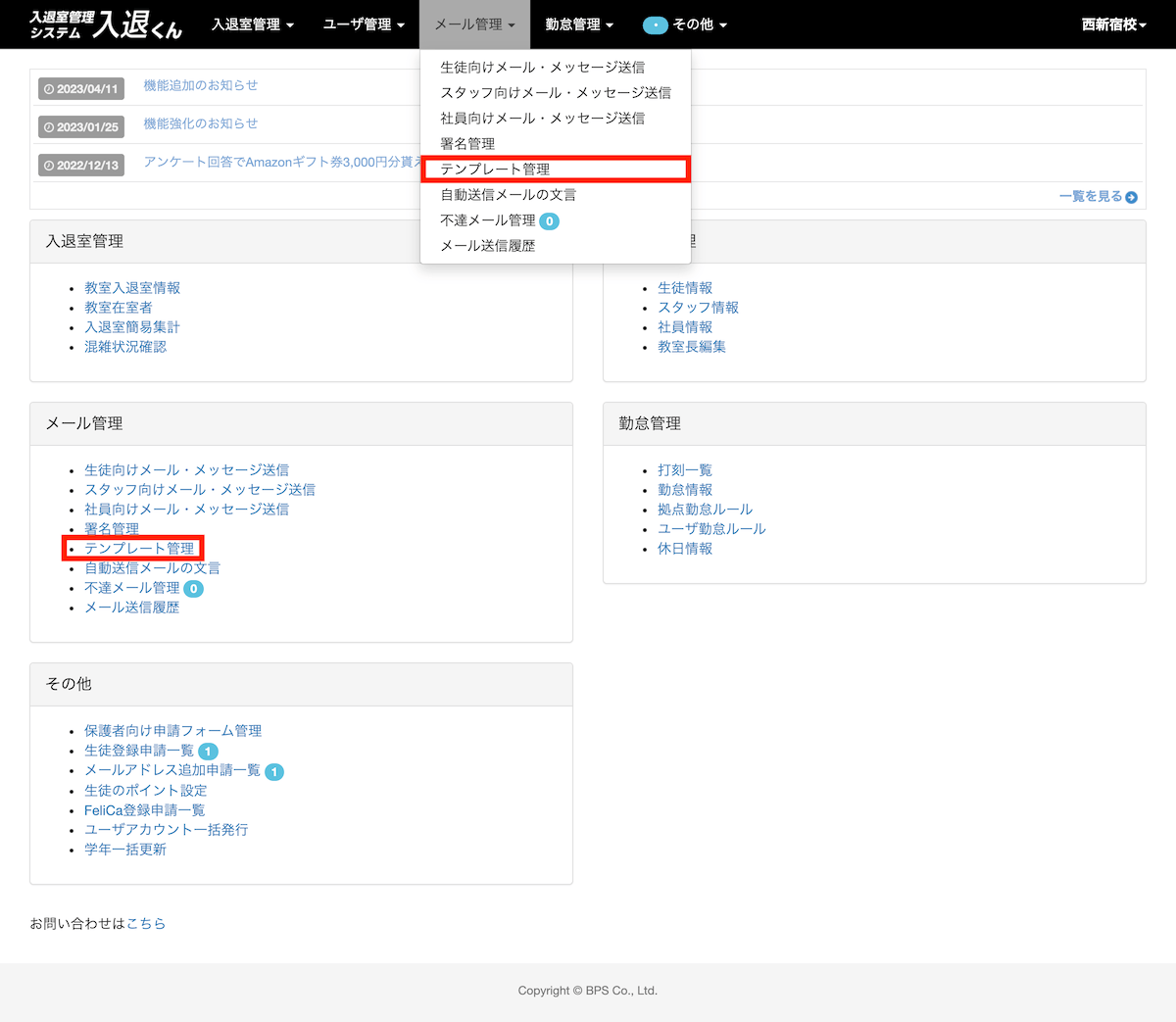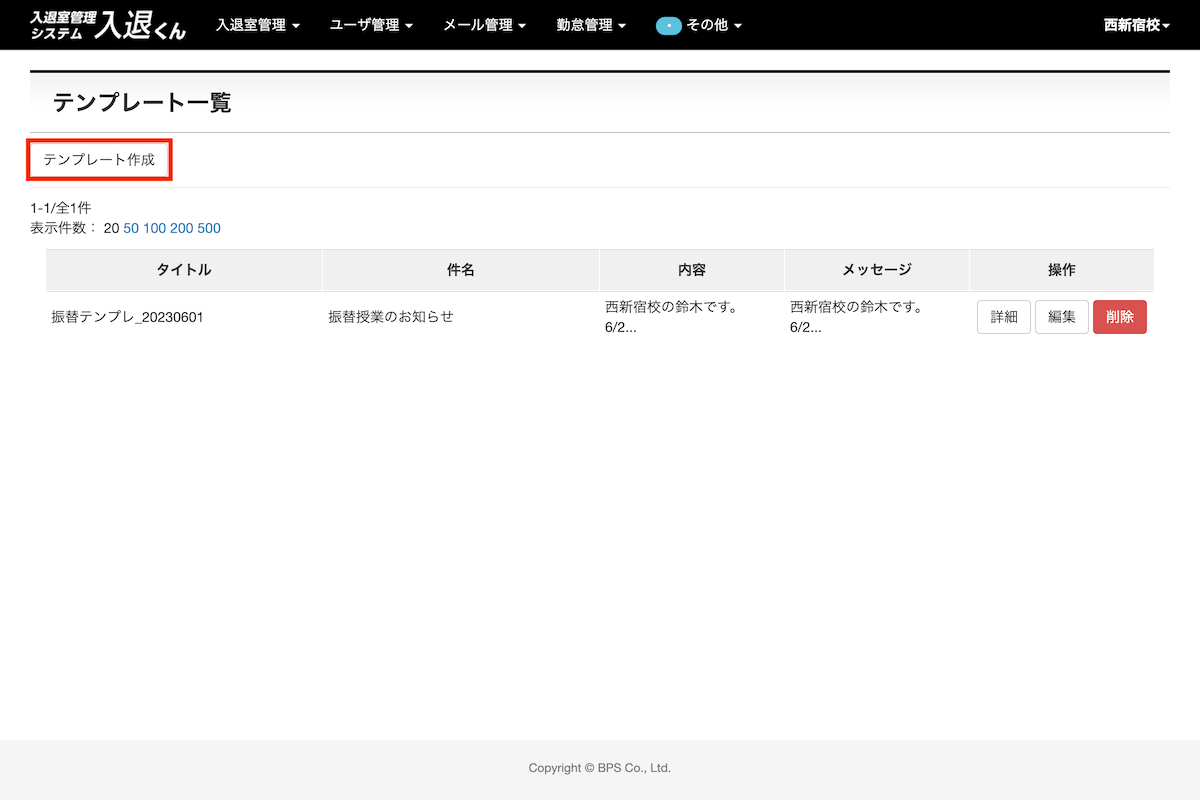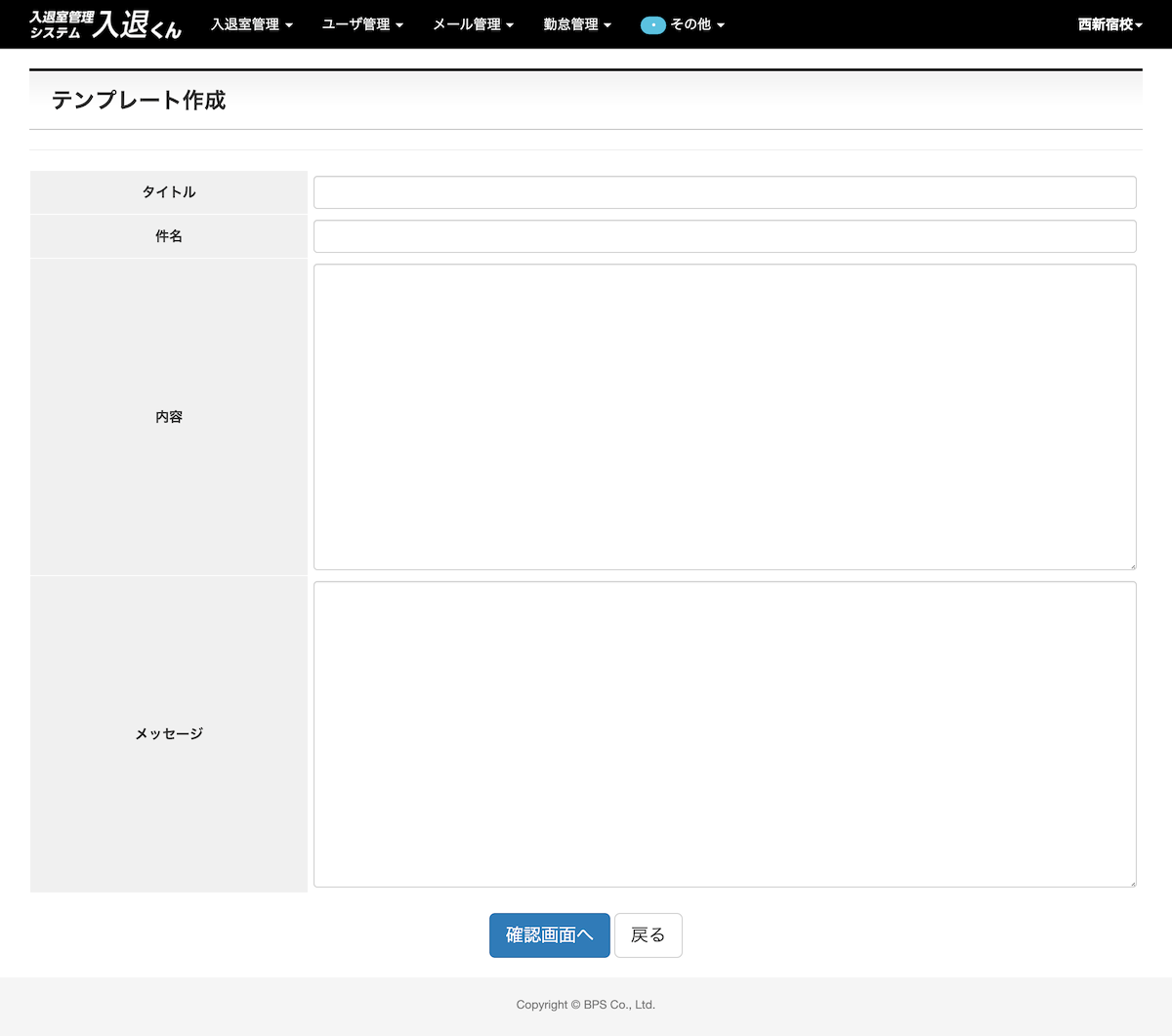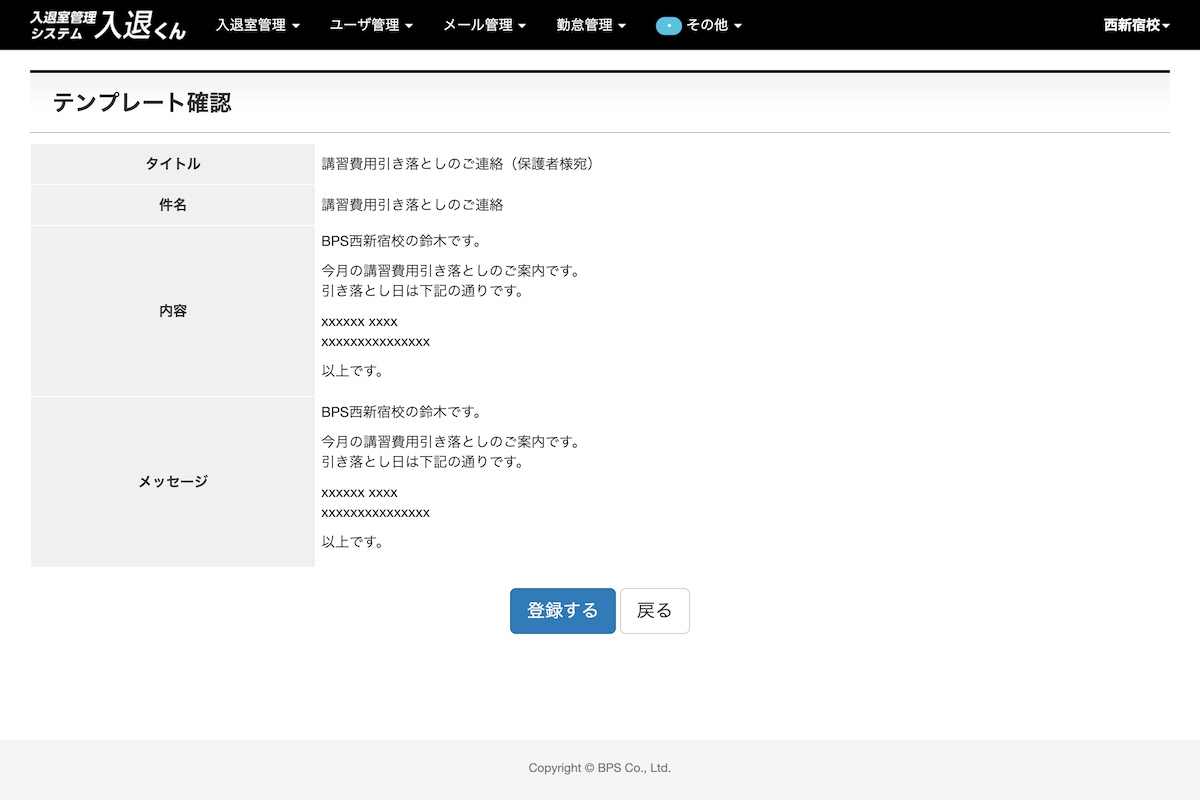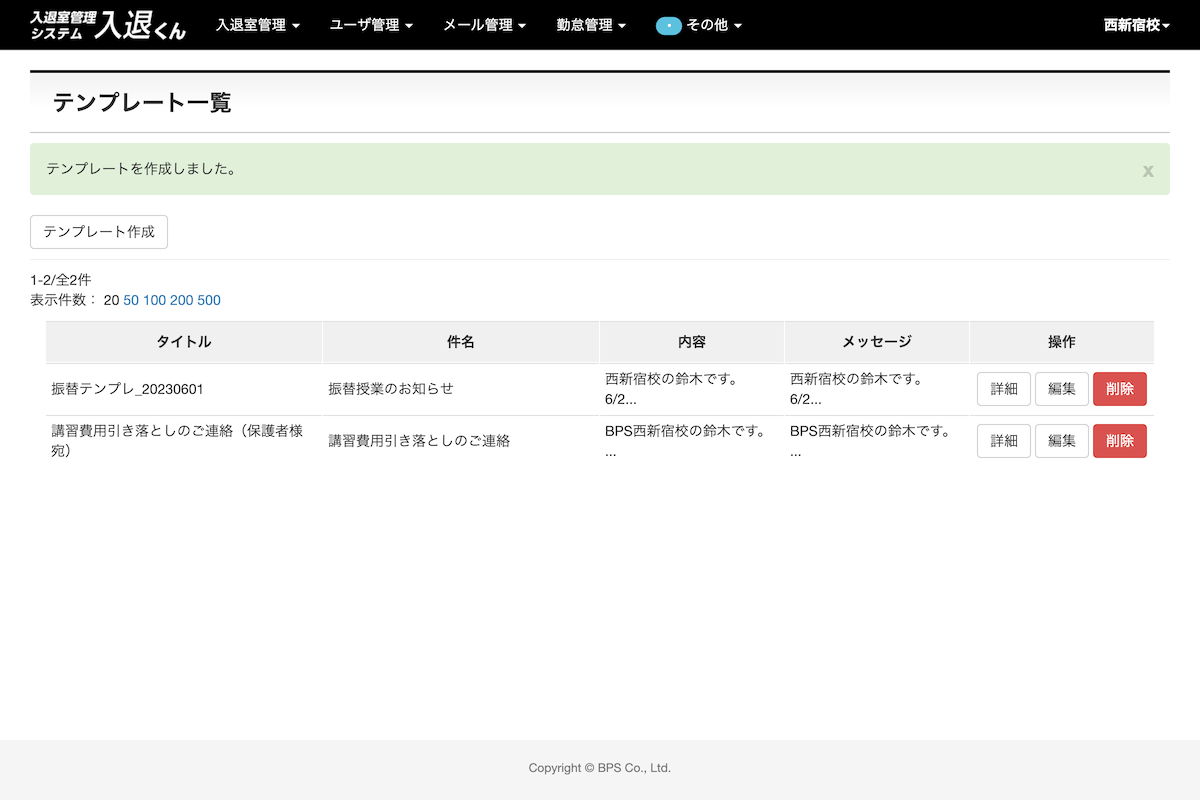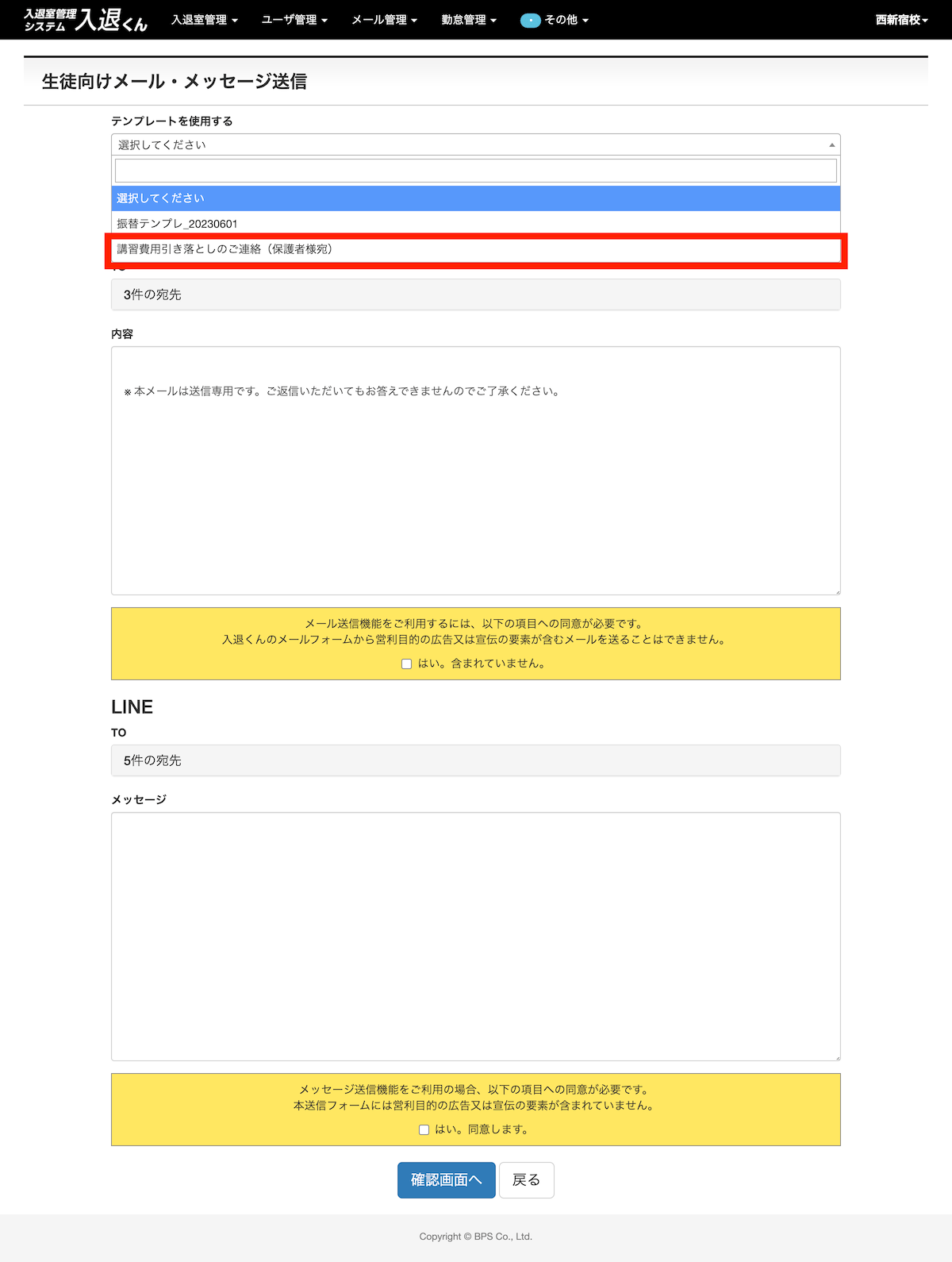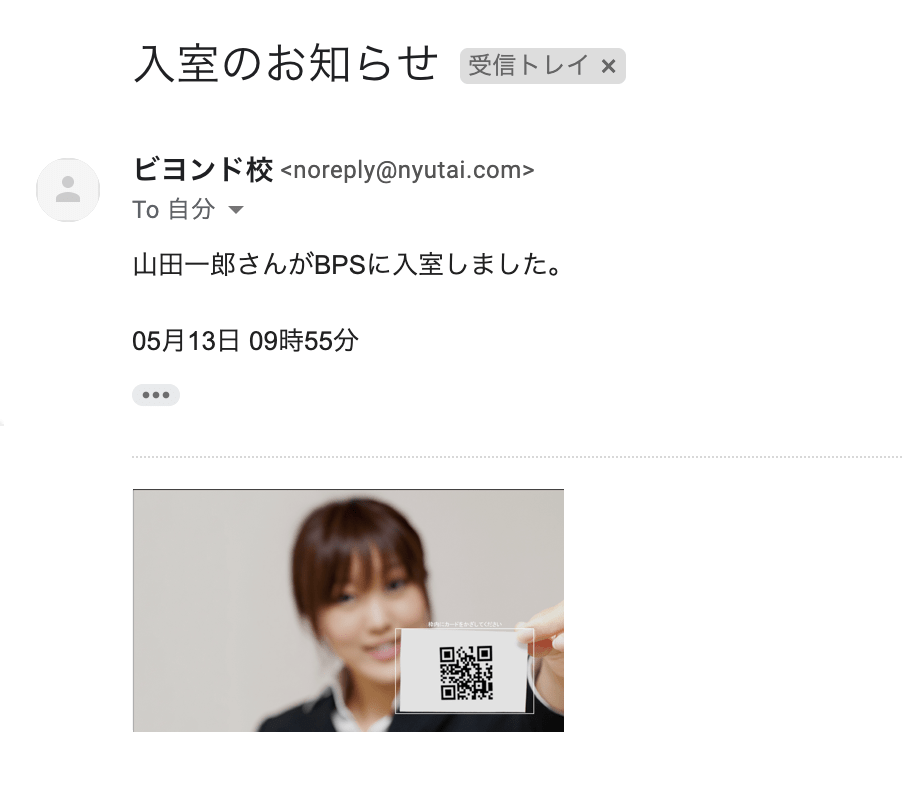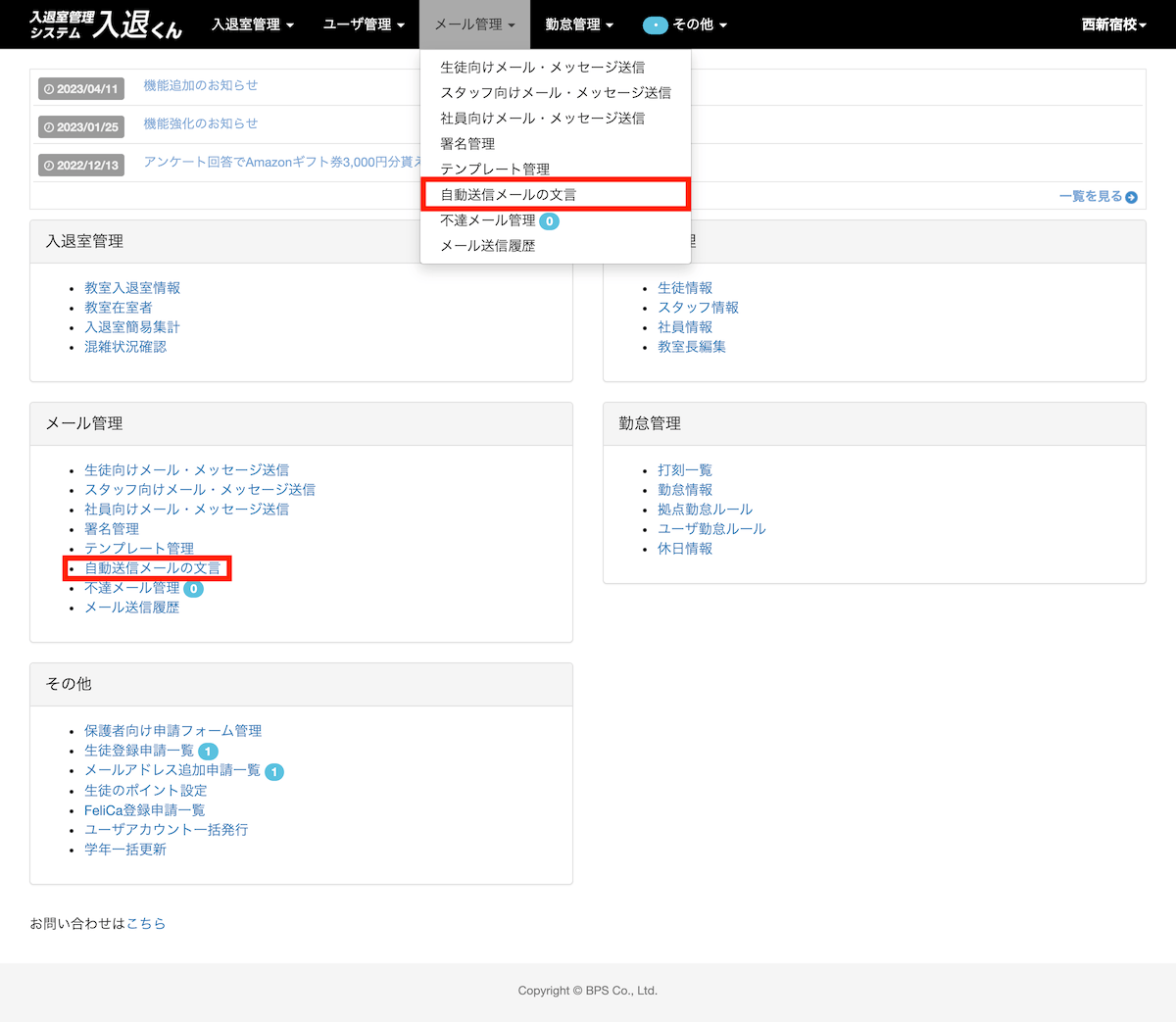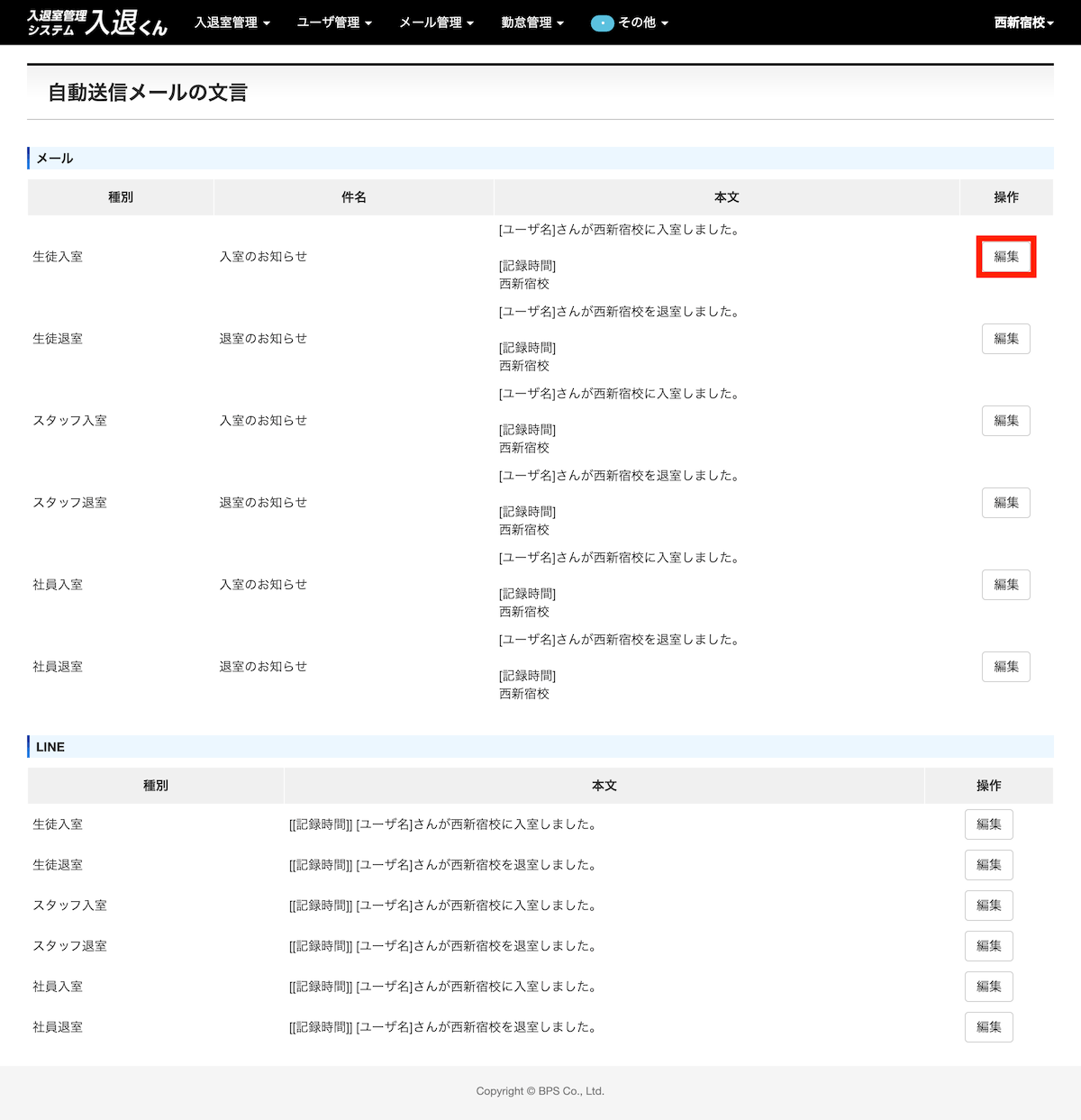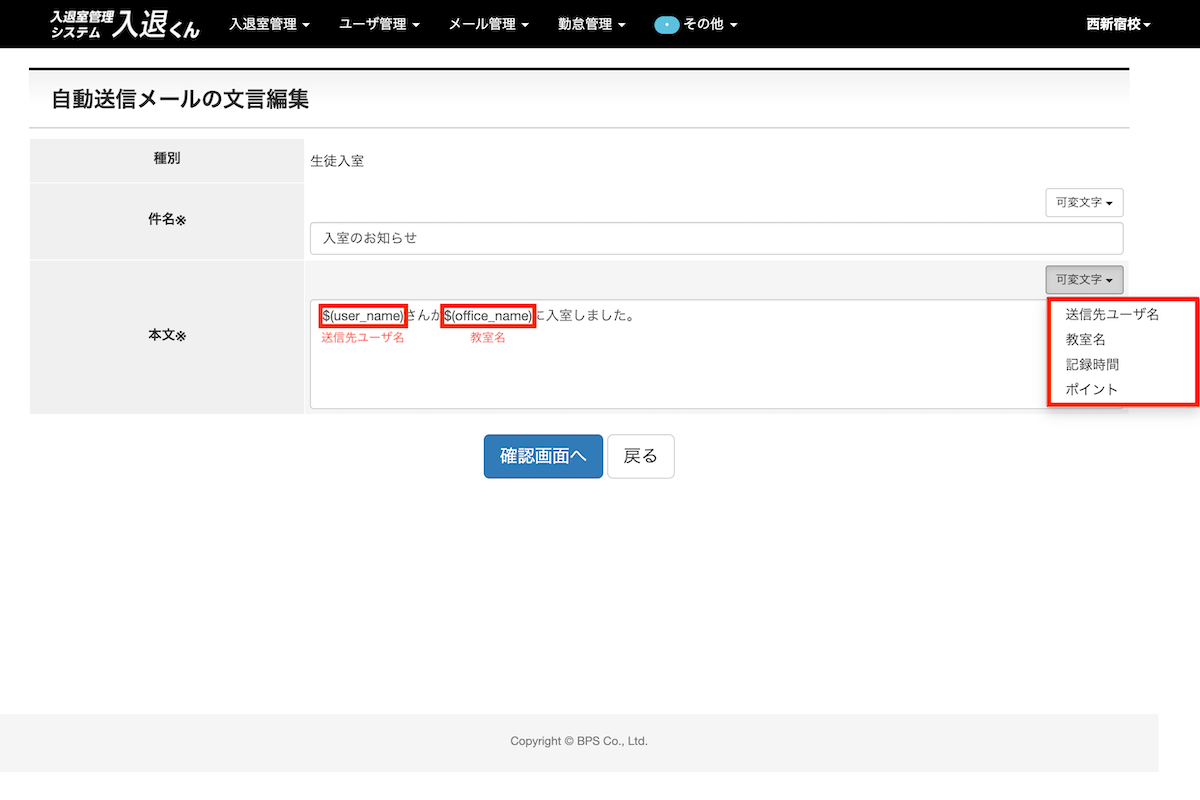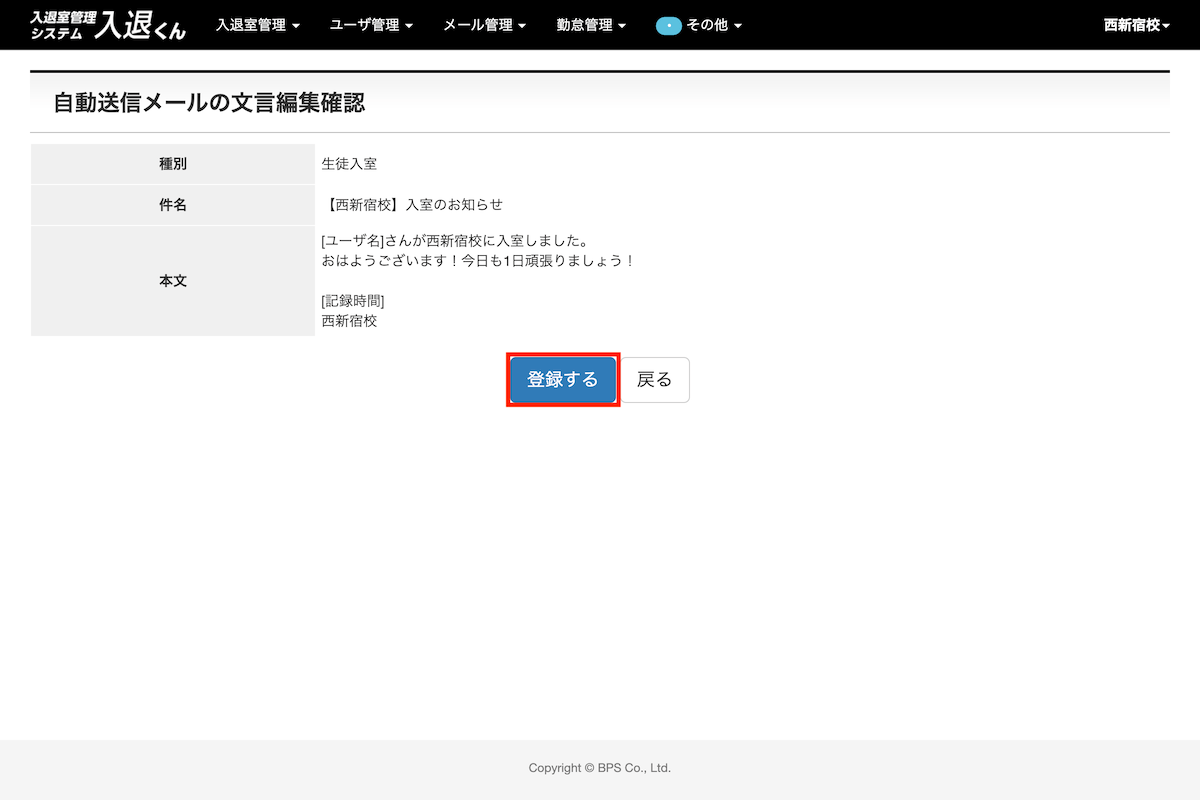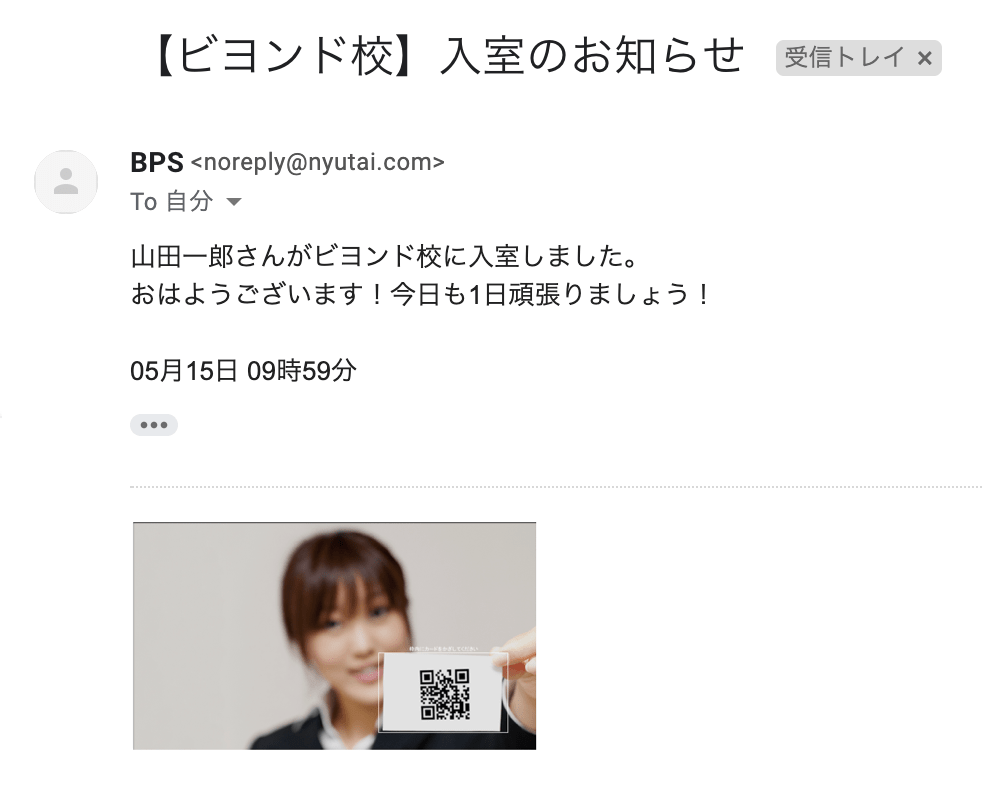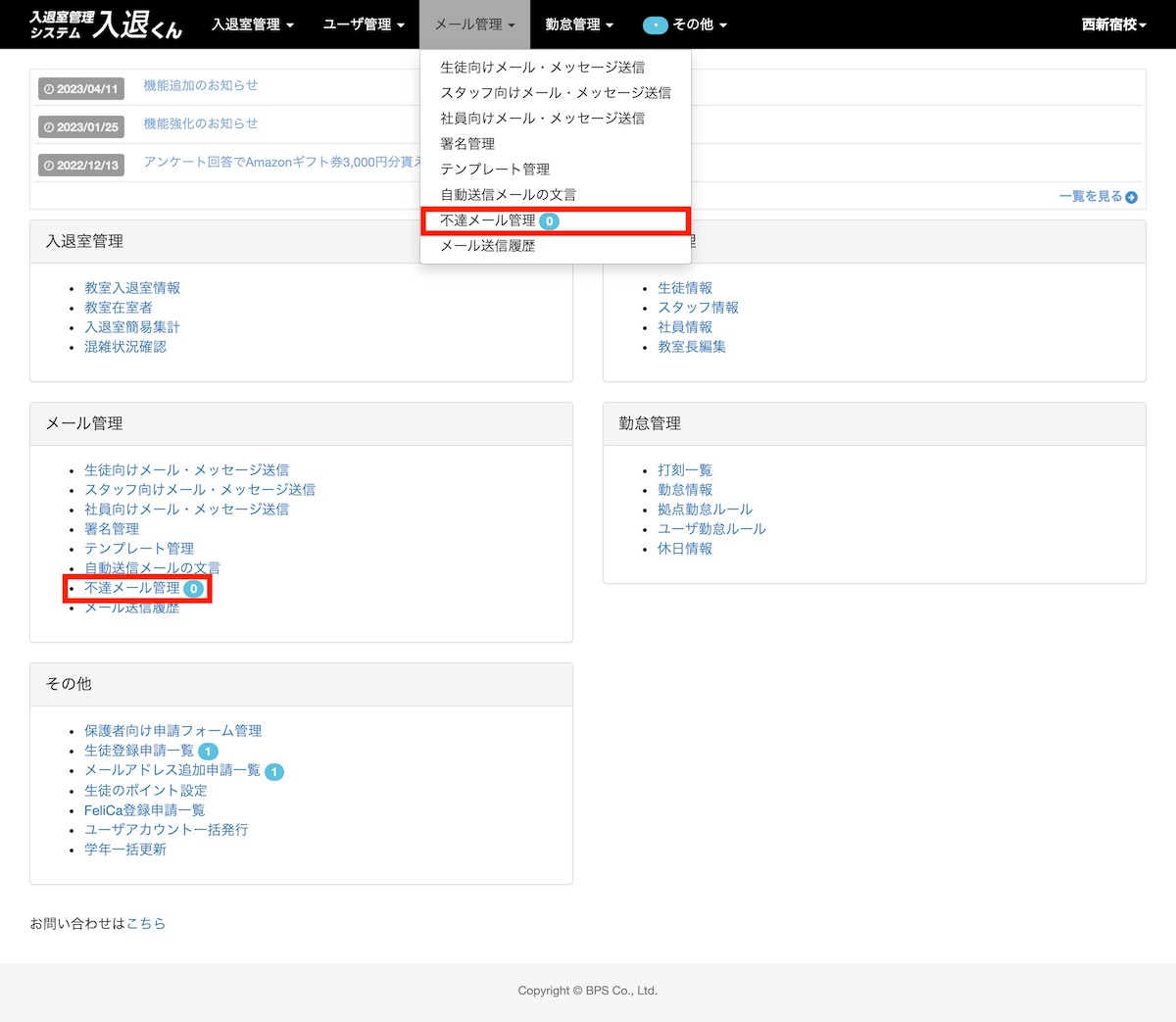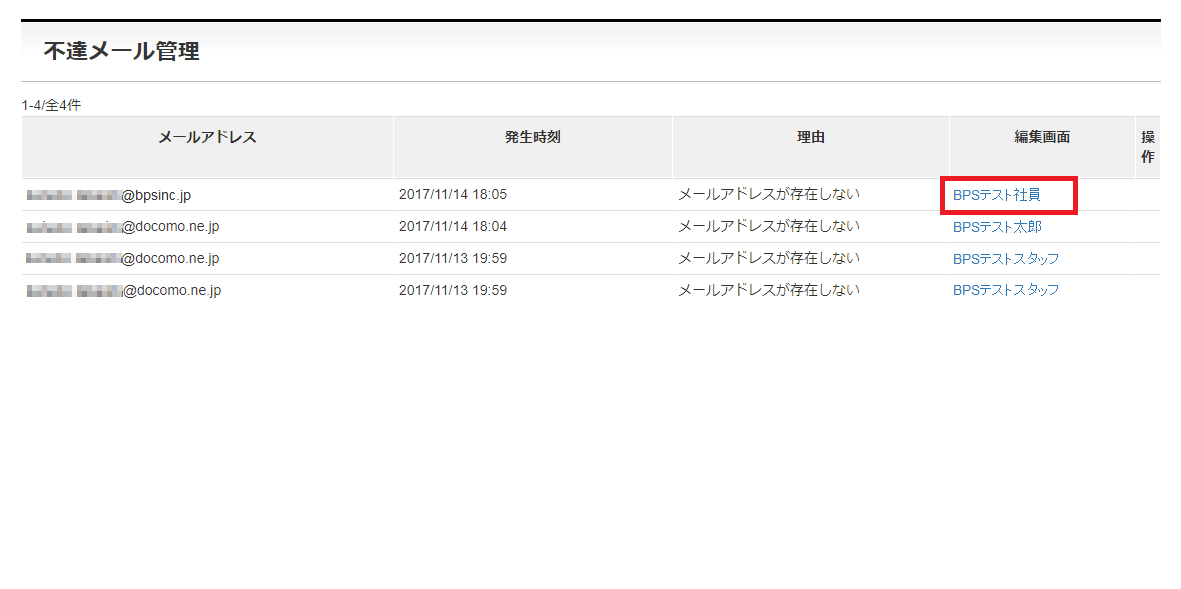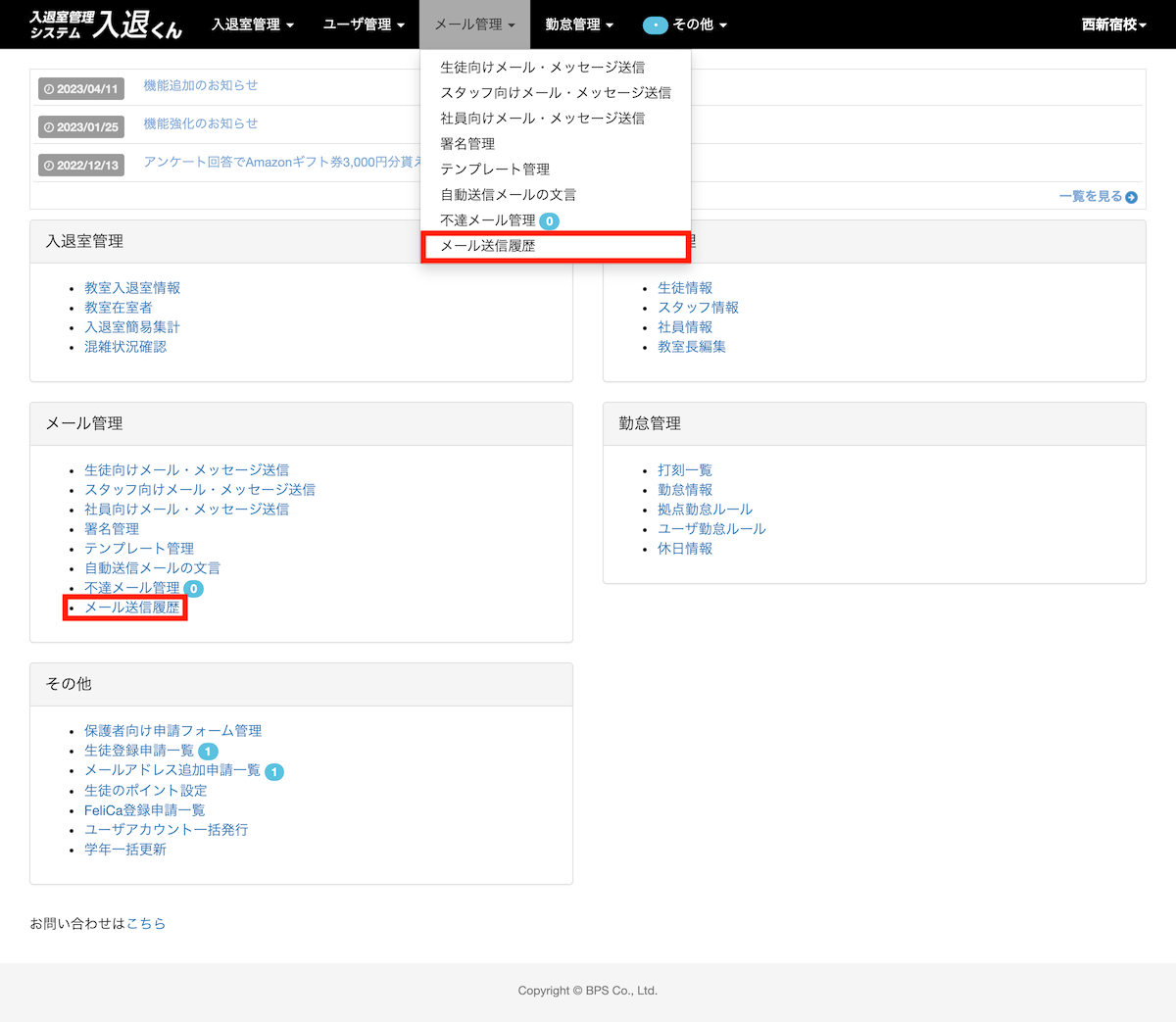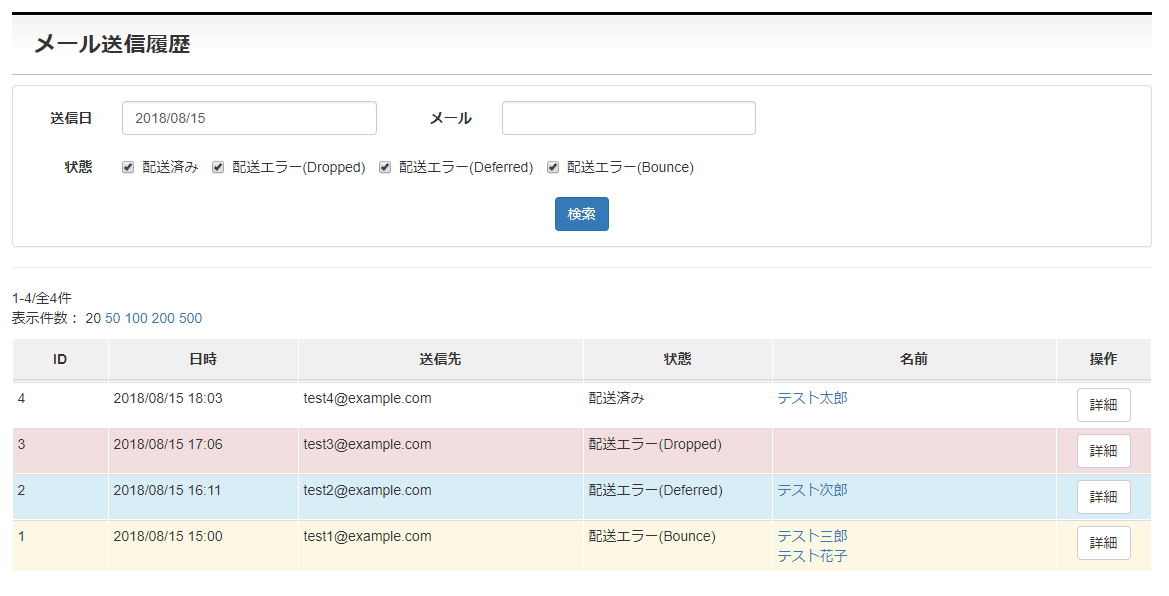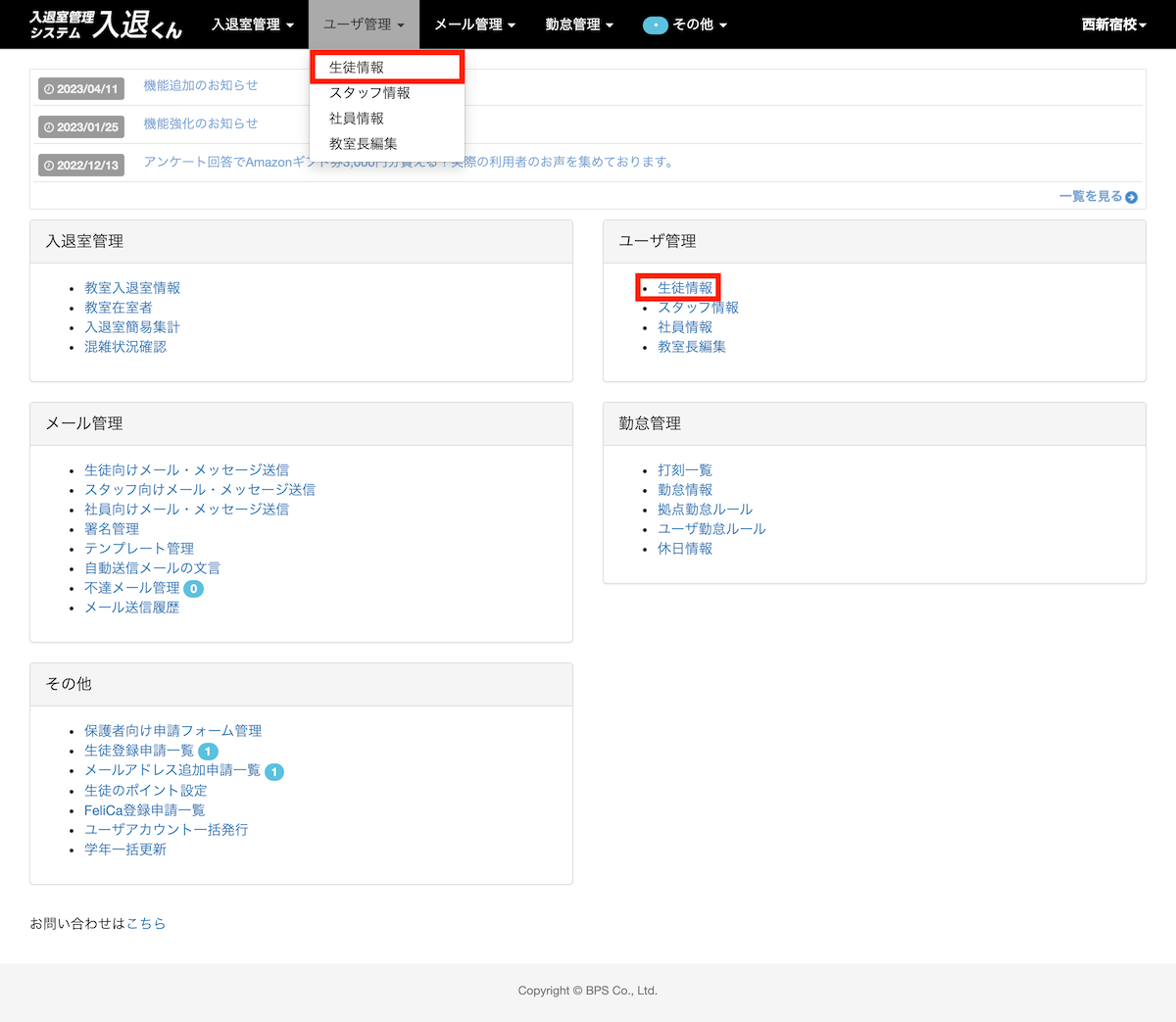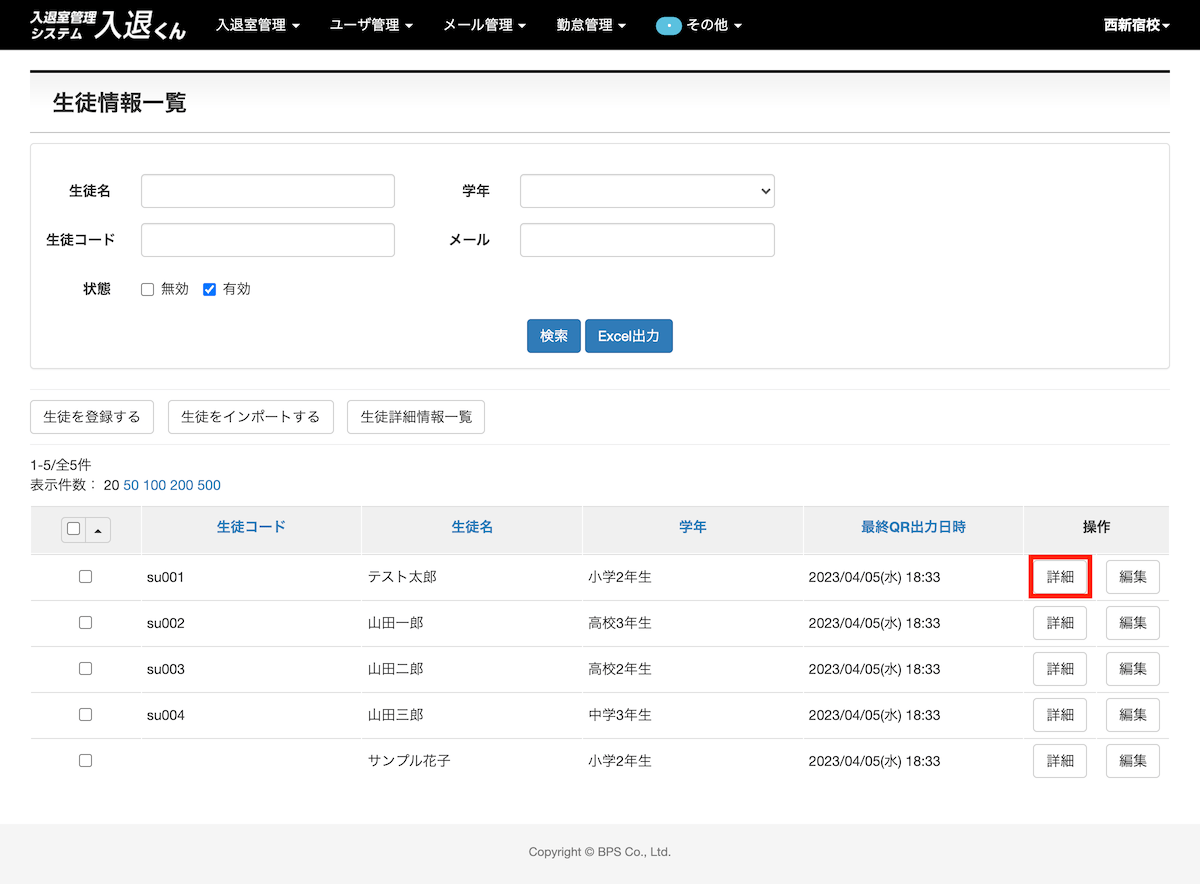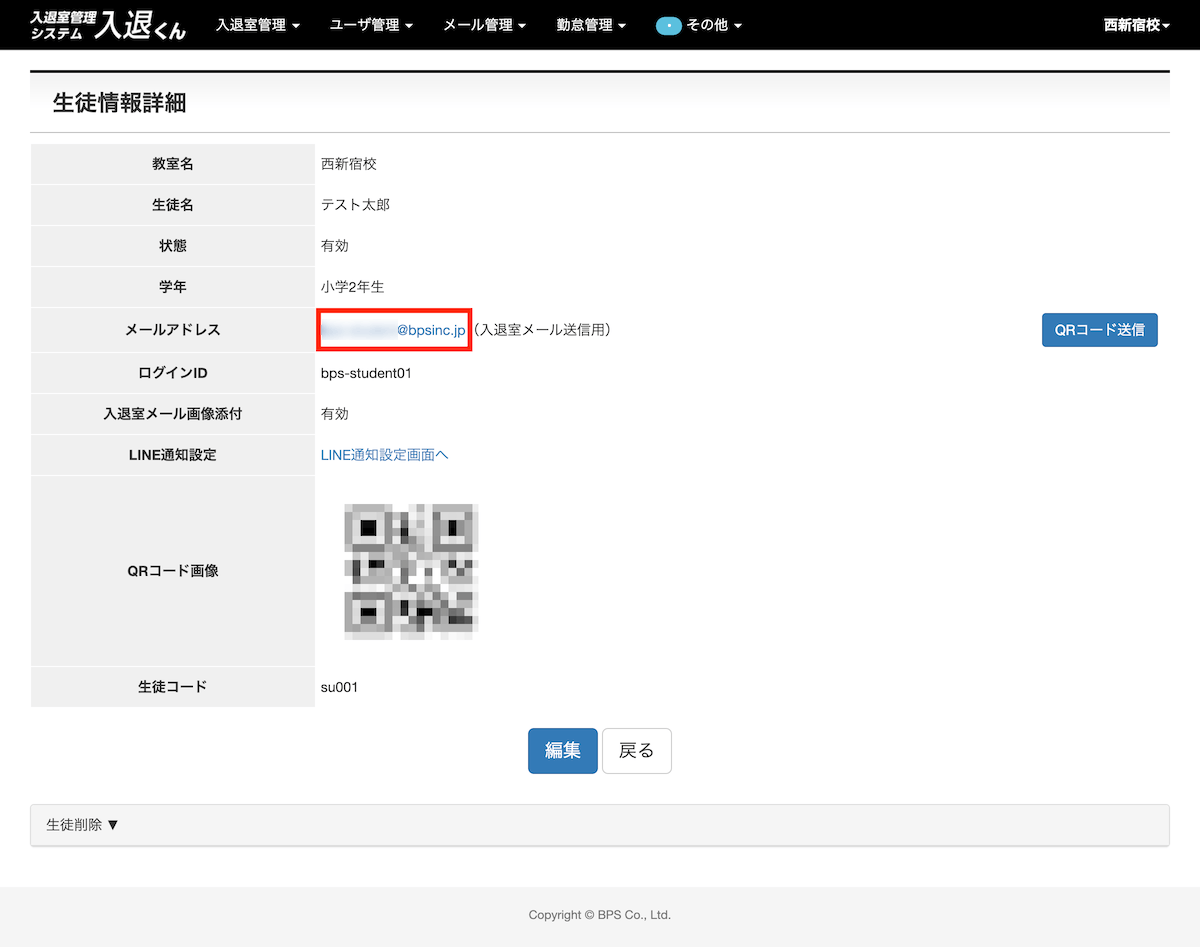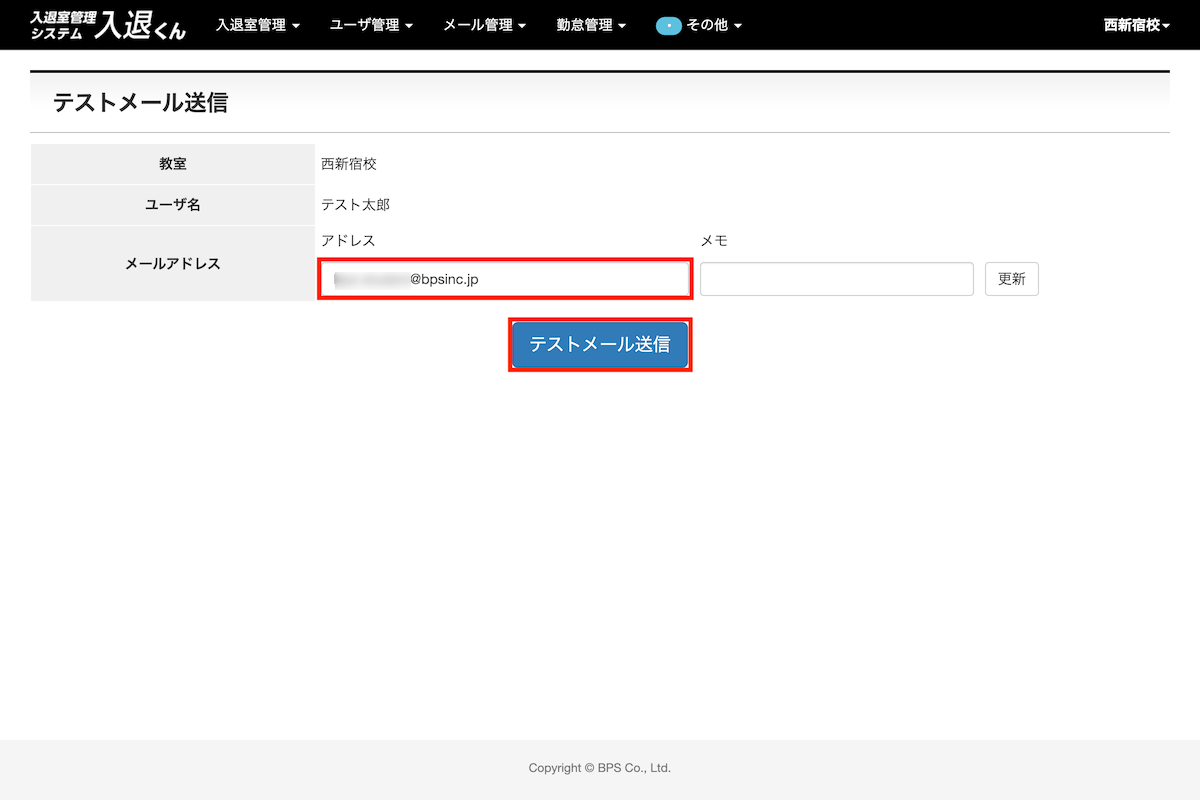6. メール管理
メール・LINEメッセージの送信方法
各種ユーザへメール・LINEメッセージの送信が可能です。生徒や保護者等への連絡にご活用ください。
以下の手順は生徒向けについて書かれていますがスタッフ・社員も同様の手順です。
メールアドレスの追加・変更は、[ユーザ管理]の[生徒情報]の生徒編集より変更が可能です。
※この機能は組織によって使用できない場合があります。
3. メール・メッセージの送信先を選択します。
送信先にチェックを入れ[選択した宛先に送信]をクリックしてください。
※ ユーザ名やメールアドレス等で絞り込みが可能です。
- 無効のユーザ
- メールアドレス未登録もしくはLINE連携を行っていないユーザ
4. 件名・本文を入力します。
入退くんのメール・メッセージ送信機能は、営利目的の広告又は宣伝の要素が含まれるメール・メッセージの送信を禁止しています。
※ 事務連絡や料金請求のお知らせなど、業務上遂行必要不可欠となるメール・メッセージは送信可能です。
内容に問題なければチェックを入れ、[確認画面へ]進んでください。
6. 送信が完了しました。
※ メール・メッセージを再利用したい場合は、テンプレートとして保存も可能です。テンプレートの編集は、次項(テンプレート管理をご覧ください。
※ 送信先を保存したい場合は、送信先グループとして保存も可能です。
テンプレート管理
メール・メッセージをテンプレートとして保存し、次回作成時に任意に挿入が可能です。
自動送信(入退室)メールの文言編集
3. 件名・本文の編集が可能です。
教室名・送信先ユーザ名・ポイント表示は可変文字を使うと便利です。
編集を終えたら[確認画面へ]進んでください。
不達メールの確認方法
メール受信者のメールアドレスに不備があり、何らかの原因でメールが届かない場合は、不達メール管理ページで確認することができます。
メール送信履歴
入退室メール等のメール送信履歴を確認することができます。
※1年より前の履歴は削除されるため確認できません。
状態の解説と代表的な配送エラーの対処方法
| 状態 | 理由 | 対処方法 |
|---|---|---|
| 配送済み | - |
配送済みなのにメールが届いていない場合は、迷惑メールの設定により拒否されている可能性があります。 後述のメールが届かない場合の対処方法.PDFを参考に「@nyutai.com」からのメールが受信できるようドメイン指定による設定を行ってください。 |
| 配送エラー(Dropped) | Invalid |
無効/不正なメールアドレスのため、正常に送信できていない可能性があります。 メールアドレスに入力間違いが無いかご確認ください。 (例:メールアドレスに連続ピリオド(..),先頭または@前にピリオド(.)が使われている、ドメインが間違っている等) 解決しない場合は、別のメールアドレスでお試しください。 |
| Bounced Address |
配送エラー(Deferred)の状態が72時間以上続いた、またはメールアドレスが存在しない・誤りがある可能性があります。 メールアドレスに入力間違いが無いかご確認ください。 |
|
| 配送エラー(Deferred) |
受取側のメールサーバから一時的なエラーを返されている可能性があります。 よくある発生原因としては、受信者のメールボックスが一杯になっている、接続がタイムアウトした、などが挙げられます。 このエラーの場合、成功するまで自動で何回か再送信されますので、時間をおいてご確認ください。 72時間経過しても成功しない場合は配送エラー(Dropped)として記録されます。 |
|
| 配送エラー(Bounce) | 550 Unknown user test@example.com |
メールアドレスが存在しない・誤りがある、または迷惑メールの設定により拒否されている可能性があります。 メールアドレスに入力間違いが無いかご確認ください。 後述のメールが届かない場合の対処方法.PDFを参考に「@nyutai.com」からのメールが受信できるようドメイン指定による設定を行ってください。 |
| 550 5.1.1 The email account that you tried to reach does not exist. | ||
| 550 <test@example.com>: User unknown |
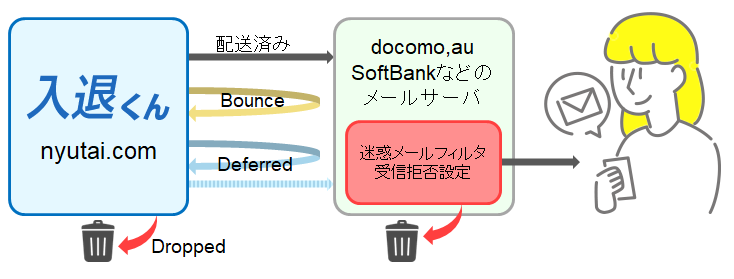
メールが届かない場合の対処方法
メールが届かない場合は、以下をダウンロードし手順通りにご確認ください。
メールが届かない場合の対処方法.PDF
テストメール送信機能
メールアドレスの設定や変更を行った際に、ユーザのメールアドレスへテストメールを送信する機能です。
以下の手順は生徒ですが、スタッフ・社員も同様の手順です。
4. メールアドレスに間違いがなければ、[テストメール送信]をクリックしてください。
「@nyutai.com」よりメールが届きましたら問題なくご利用いただけます。
※メールが届かない場合は、メール送信履歴にて状態の確認、及びメールが届かない場合の対処方法.PDFをお試しください。
※メールアドレスを変更する場合は、入力欄の内容を修正し右方の[更新]をクリックした後にテストメールを送信してください。